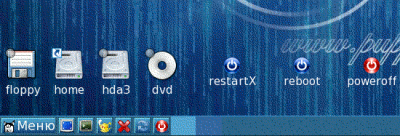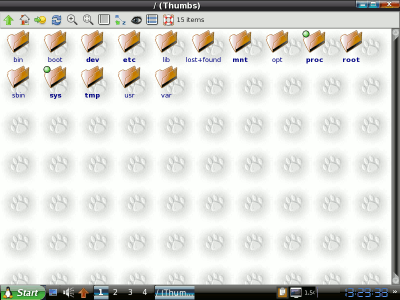Настройка графического окружения (ROX и JWM)
Привычный всем рабочий стол организуется в Puppy при помощи двух программ: ROX (файловый менеджер) и JWM (оконный менеджер). Трей и значки в нём, контекстные меню на рабочем столе и в меню Пуск — это JWM, а открытая папка с файлами, кнопки на панели управления видом папки, контекстное меню внутри папки — это ROX.
Настройка графического окружения подразумевает под собой настройку вида папок, размера окон, двойного клика мышью, пунктов меню и т.д. и т.п. Вот об этом мы сейчас и поговорим.
Двойной клик мышью
За это отвечает Rox Filer. Добиться желаемого эффекта можно снятием галки «Навигация одним кликом» в настройках RoxFillera → Поведение витрины.
Как добавить кнопку запуска на рабочей стол или в трей
Например, нужно сделать кнопку выключения или перезагрузки компьютера на рабочем столе, чтобы не лазить в меню. Заходим в usr/x11R7/bin/ (в этой папке лежат скрипты, отвечающие за упомянутые операции). Находим в этой папке следующие скрипты:
- wmpoweroff — отвечает за выключение,
- wmreboot — за перезагрузку,
- restartwm — за рестарт иксов.
Перетаскиваем мышкой скрипты на рабочий стол и назначаем им значки, получается красиво и удобно. Значки назначаем следующим образом:
- Правый клик мыши на значке скрипта.
- Далее Файл «имя файла» → Установить значок.
- В появившееся окно перетаскиваем нужный значок (например, из папки
/usr/share/midi-icons).
А ещё лучше отредактировать /root/.jwmrc-tray и поместить кнопку в трей. Привожу фрагмент изменений для кнопок перезагрузки и выключения ПК:
<!-- BK showdesktop incompatible with rox 2.5... --> <TrayButton popup="Перезагрузить Х-сервер" icon="mini-x.xpm">exec:restartwm</TrayButton> --> <TrayButton popup="Перезагрузить компьютер" icon="mini-turn.xpm">exec:/usr/X11R7 bin/wmreboot</TrayButton> --> <TrayButton popup="Выключить компьютер" icon="mini-stop.xpm">exec:/usr/X11R7/bin/wmpoweroff</TrayButton> --> <!-- Additional Pager attributes; width, height -->
Местом-ориентиром для вставки кода будет служить слово <Pager/> (в верхней части файла). Код надо вставить перед ним.
Ещё один способ сделать кнопку запуска для приложений, установленных в системе — это зайти в /usr/share/applications, там находятся файлы *.desktop, отвечающие за запуск каждой программы. Выбрать нужный вам и перетащить его мышью на рабочий стол. Многие из них не имеют значков. Значки можно взять, как я уже говорил, в /usr/share/midi-icons.
Как украсить rox-filer обоями
Вот не дает мне покоя тема украшения внешнего вида нашего puppyrus'а. Кроме обоев на рабочем столе и разных тем gtk и гномовских значков (я об этом писал уже в этом разделе ранее) можно еще и украсить rox-filer обоями. Все очень просто:
- создаем текстовый файл
/root/.gtkrc.mine(скрытый файл персональных настроек gtk) и помещаем в него такие строки:- .gtkrc.mine
pixmap_path "/root/images/" style "rox" = "default" { bg_pixmap[NORMAL] = "roxbg.png" } widget_class "*Collection*" style "rox"
где в 3-eй строке указывается путь к изображению.
- создаем папку
/root/imagesи помещаемые там шаблоны должны либо иметь названиеroxbg.pngлибо в самом файлике в строкеbg_pixmap[NORMAL] = «roxbg.png»менять название применяемого файла-шаблона.
Файлы конфигурации (настройки)
Чтоб просмотреть и отредактировать настройки окружения (например добавить «уведомление о запуске» для программ, лежащих на рабочем столе, если это поддерживается, назначить сочетание клавиш для запуска), надо открыть в ~/Choices/Rox-Filer файл pb_MyPinboard и внести в него необходимые изменения.
Авторы: Kazm, DdShurick, returning2009, RulllJazzz, magerlab
Состояние статьи
| качество | хорошее |
|---|---|
| актуальность | актуально |
| приоритет | срочно |
| меры по улучшению | скидываем сюда всё, что касается ROX'а и JWM |
| уровня «Скопировал, ткнул и получилось» | |
| добавить скриншотов |